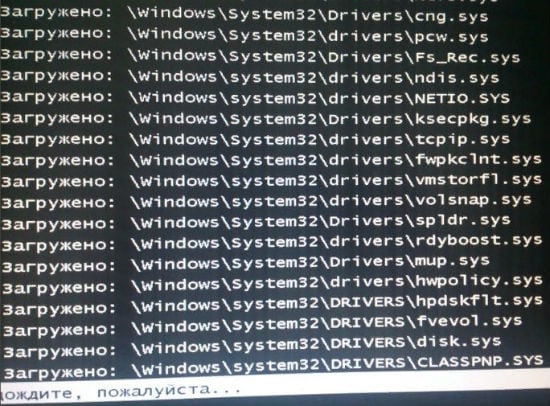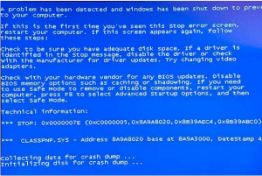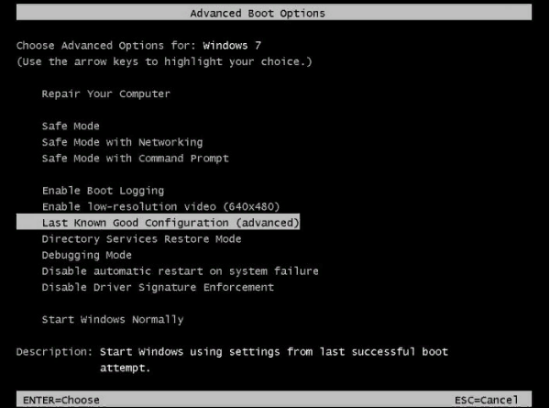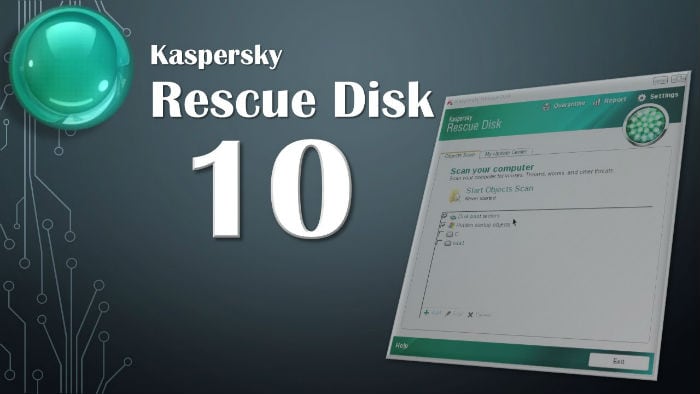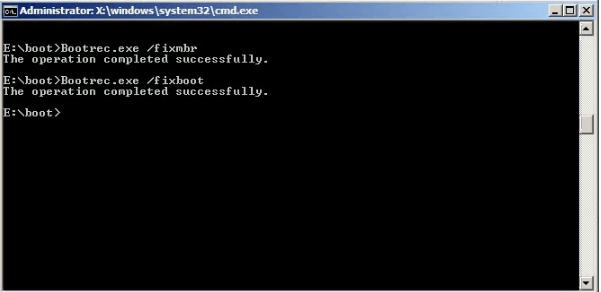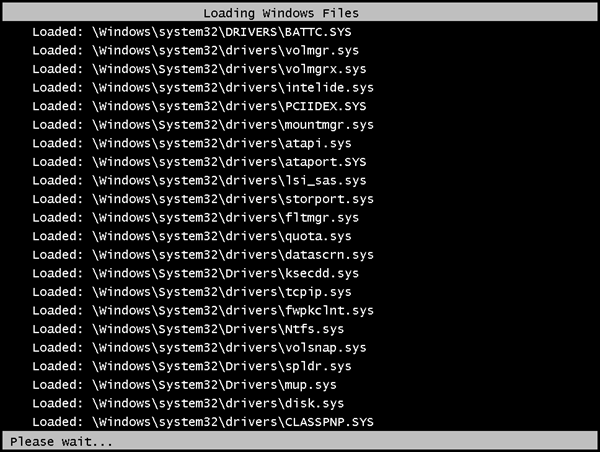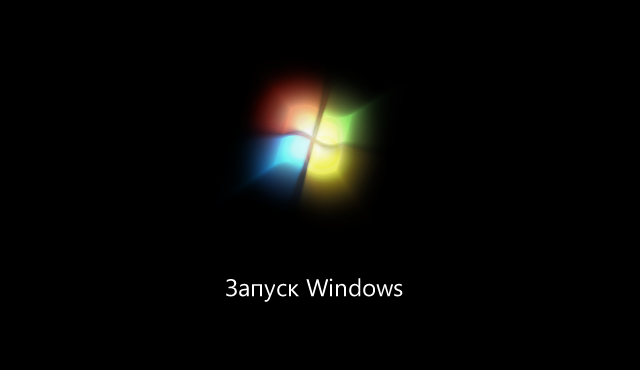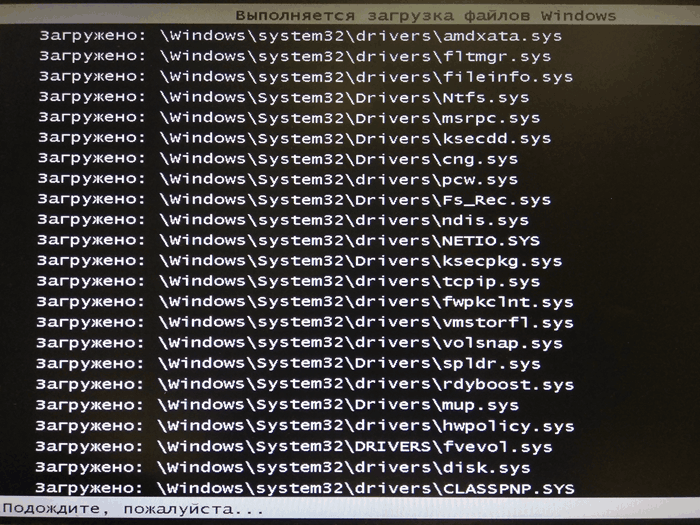Как исправить ошибку CLASSPNP.SYS в Windows 10/8/7 навсегда
Classpnp.sys – это системный файл класса Microsoft Windows SCSI, который входит в состав ОС Windows. Хотя обычные пользователи никогда не должны знать о файле CLASSPNP.SYS, иногда вы можете столкнуться с ошибками, связанными с такими критическими драйверами системных устройств.
Ошибка CLASSPNP.SYS – это ошибка BSOD, и это делает уязвимый компьютер непригодным для использования. Ошибка может возникнуть по нескольким причинам, включая сбой оборудования и повреждение программного обеспечения.
В большинстве случаев ошибка CLASSPNP.SYS связана с аппаратным сбоем, в то время как некоторые пользователи сообщают, что ошибка появилась после установки игры и других приложений Windows.
В этой статье мы рассмотрим все возможные решения, чтобы исправить ошибку BSOD CLASSPNP.SYS в Windows 10, 7 и 8.
Шаги по исправлению ошибок CLASSPNP.SYS BSOD
Решение 1. Удалите недавно установленные программы
Некоторые пользователи Windows сообщают об ошибке CLASSPNP.SYS, которая появилась после установки видеоигры или программного обеспечения. В такой ситуации весьма вероятно, что программное обеспечение вызывает ошибку.
Репрезентативное изображение – программа не связана с ошибкой.
Если вы можете загрузиться в Windows и пройти мимо экрана входа в систему, попробуйте удалить игру или программное обеспечение. Теперь перезагрузите компьютер и проверьте, решена ли проблема.
Решение 2. Отключите внешнее оборудование/периферийные устройства
Другой распространенной причиной ошибки CLASSPNP.SYS являются периферийные устройства. Если к ноутбуку или компьютеру подключено такое оборудование, как мышь USB, внешний жесткий диск, ключ Bluetooth для беспроводной мыши, внешний кулер и любое другое устройство, попробуйте отключить их.
Выключите ваш компьютер. Отключите одну из периферийных устройств и перезагрузите компьютер. Делайте это, пока не решите проблему или все внешние устройства не будут отключены.
Если ошибка вызвана внешним устройством, вы можете некоторое время отключить его от сети и проверить, работает ли оно с другими устройствами. Это должно позволить вам проверить оборудование на наличие ошибок.
Решение 3. Загрузите последнюю известную хорошую конфигурацию
Операционная система Windows хранит копию конфигурации оборудования системы и параметров драйвера, взятых из системного реестра. В случае сбоев процесса загрузки ОС добавляет в меню автозагрузки параметр «Последняя удачная конфигурация».
Если ваш компьютер уже обнаружил несколько сбоев загрузки, вы можете использовать опцию Last Good Known Configuration для нормальной загрузки.
ОС Windows автоматически отобразит параметр B oot Последняя удачная конфигурация после нескольких неудачных попыток загрузки ОС.
Или Вы можете вручную получить доступ к этой опции, нажимая клавишу F8, пока не отобразится экран параметров запуска. Убедитесь, что вы начинаете нажимать клавишу F8, прежде чем Windows начнет загружаться.
Решение 4. Измените настройки режима SATA в BIOS
Ваш компьютер настроен на использование механизма IDE или ACHI для настройки с SATA (Serial ATA). Большое количество пользователей сообщили, что изменение режима SATA в настройках BIOS помогло им исправить ошибку CLASSPNP.SYS.
Чтобы войти в настройки BIOS, перезагрузите компьютер и нажимайте F2, пока не появится экран BIOS. Сочетание клавиш может отличаться в зависимости от производителя вашего ноутбука.
В настройках BIOS временно измените режим диска с AHCI на IDE. Сохраните изменения и выйдите из экрана BIOS.
Примечание. Если режим SATA уже установлен на IDE, попробуйте изменить его на следующий доступный параметр – режим AHCI или режим совместимости.
Перезагрузите компьютер и проверьте, устранена ли ошибка CLASSPNP.SYS.
Решение 5. Удалите внутреннее оборудование
Ошибка CLASSPNP.SYS также может возникнуть из-за внутренней аппаратной ошибки. Если у вас неисправный ОЗУ или жесткий диск, это может помешать нормальной загрузке Windows.
Если вы добавили флешку, видеокарту или карту PCI-e, попробуйте временно удалить их.
Даже если вы не добавили новое оборудование, попробуйте извлечь дополнительную оперативную память, видеокарту или карту PCI-e или беспроводную карту и перезагрузить компьютер. Вы можете переустановить оборудование, если компьютер загружается нормально.
Если у вас есть только одна единица ОЗУ, но рядом есть пустой слот, извлеките и вставьте ОЗУ в пустой слот.
В качестве альтернативы вы также можете использовать Memtest86 +, программное обеспечение для проверки модулей памяти, и создать с него загрузочный USB-накопитель для проверки наличия неисправного модуля памяти.Вы можете скачать Memtest86 + ISO с официального сайта.
Сначала убедитесь, что вы создали загрузочную флешку или CD. Загрузитесь с USB-накопителя и запустите проверку памяти, чтобы проверить наличие неисправного модуля памяти. При обнаружении удалите неисправные модули памяти и перезагрузите компьютер.
Решение 6. Запустите проверку системных файлов
ОС Microsoft Windows поставляется со встроенной утилитой проверки системных файлов. Это позволяет пользователям проверять наличие поврежденных или отсутствующих системных файлов и исправляет их, заменяя отсутствующий файл кэшированной версией того же файла.
Если вы можете загрузиться в Windows, откройте Командную строку от имени администратора и введите следующую команду: sfc/scannow
Если вы не можете загрузиться в Windows, вот как запустить проверку системных файлов из режима восстановления.
Вы можете войти в режим восстановления с экрана входа в систему, расширенного варианта восстановления или экрана восстановления. Предполагая, что вы не можете загрузиться в Windows, у вас есть два варианта. Вот как это сделать.
Выключите ваш компьютер. Нажмите кнопку запуска и начинайте нажимать F8, пока не появится экран восстановления.
Запустите проверку системных файлов из режима восстановления
Если эта команда не сработала, попробуйте это. Эта команда будет проверять только ошибки на диске C:
Средство проверки системных файлов теперь сканирует драйвер C: на наличие поврежденных или отсутствующих файлов и пытается восстановить его новыми файлами.
Решение 7. Восстановите Windows до более ранней точки
Windows автоматически создает точки восстановления и сохраняет рабочую копию вашей системы, прежде чем вносить какие-либо серьезные изменения, такие как применение новых обновлений или установка приложения.
Если с вашей системой что-то пойдет не так, вы можете вернуться в рабочее состояние, вернув ПК к более раннему состоянию и отменив системные изменения.
Вы можете получить доступ к свойствам восстановления системы либо с рабочего стола, либо с помощью функции восстановления.
Вариант 1. Если вы можете войти в систему и получить доступ к рабочему столу, выполните следующие действия.
Вариант 2. Если вы не можете войти в систему или загрузить Windows, выполните следующие действия.
Выполнить восстановление системы
Windows займет от нескольких минут до часа, чтобы завершить процесс восстановления системы.
Если ошибка CLASSPNP.SYS устранена, вам не нужно ничего делать. Если нет, попробуйте другие точки восстановления, пока проблема не будет устранена.
Решение 8. Чистая установка Windows
Это наименее рекомендуемое решение для исправления ошибки CLASSPNP.sys. Однако, если проблема началась на новом компьютере или после установки обновлений, очистите установку Windows с последней доступной версией, чтобы решить эту проблему.
Обязательно сделайте резервную копию любых доступных данных перед выполнением чистой установки. Вы можете обратиться к одному из наших руководств, объясняющих, как установить Windows 10 Creators Update из файла ISO.
Заключение
Распространенной причиной ошибки CLASSPNP.sys является сбой оборудования или какой-либо поврежденный драйвер. Время от времени Windows может быть не в состоянии правильно определить оборудование, что может привести к сбоям в работе и помешать нормальному запуску системы.
Попробуйте все решения, рекомендованные в этой статье, и посмотрите, какое из них прикреплено к стене.
Кроме того, не забудьте сообщить нам, что решение помогло исправить ваш ПК в комментариях ниже.
CLASSPNP.SYS не грузится в безопасном режиме Windows 7
Пользователи Windows отмечают, что иногда 7 версия дает сбой при безопасном запуске. Загрузка системы тормозит на файле CLASSPNP.SYS и зависает на неопределенное время. Так как причин того, что не загружается в безопасном режиме файл CLASSPNP.SYS в Виндовс 7, может быть много, существует несколько действий, помогающих решить проблему. О них и пойдет речь в данной статье.
Почему не грузится файл?
Безопасный режим запуска ОС предусмотрен для того, чтобы пользователь мог исправить ошибки системы или устранить последствия деятельности вирусов. В этом режиме осуществляется загрузка необходимых драйверов. Поэтому данный способ запуска обычно работает без проблем. Но бывает, что загрузка ОС тормозит именно на CLASSPNP. Это связано с повреждением либо полным отсутствием данного файла, последствиями вирусных атак, появлением конфликтов с установленным на ПК софтом, а также со сбоями функционала загрузчика Windows.
Указанный файл – это библиотека, предусмотренная для контроля работы винчестера SCSI, поэтому любые нарушения ее работы могут иметь отрицательные последствия для работы всего ПК. Иногда даже появляется и “синий экран смерти” – BSoD. Как и при ошибке nvlddmkm.sys.
Что делать для восстановления загрузки в безопасном режиме
Исходя из причин сбоя применяются и конкретные меры по исправлению ситуации. Первым рассмотрим восстановление системы.
Восстановление ОС
Итак, что мы имеем? Даже несколько раз перезагружая компьютер, мы видели, что безопасная загрузка системы останавливалась на файле CLASSPNP.SYS. Делаем перезагрузку еще раз и сразу после короткого сигнала, говорящего о том, что в работе компьютера ошибок не имеется, нажимаем на F8. Выходит такое меню.
Вместо выделенной строки может быть написано на русском языке “Последняя удачная конфигурация (дополнительно)”. Жмем на эту фразу. Если в файле CLASSPNP нет повреждений и он присутствует в системе, то Windows должна спокойно загрузиться. Если же изменений нет, применяем следующий способ.
Проверка системы на наличие вирусов
Понятно, что раз система не загружается, то бесполезно прибегать к помощи антивирусных программ или утилит. В этом случае поможет использование Rescue Disk (восстановительный диск). Вообще антивирусный диск необходимо иметь каждому пользователю Windows, так как неизвестно, с какой ситуацией мы можем столкнуться при эксплуатации компьютера.
Итак, размещаем диск в дисководе и отключаем компьютер.
Нажимаем кнопку питания. Входим в BIOS.
Переустановка файла
Не помогли ни действия по восстановлению ОС, ни поиск и уничтожение вирусов? Может быть, данный файл попросту испорчен или отсутствует среди системных данных. В этом случае действуем так. Садимся за другой компьютер и http://iloaddll.ru/classpnp.sys_download.html из интернета. Также нам необходим оригинальный установочный диск. Когда после его загрузки перед нами появится главное меню, никаких действий по установке не предпринимаем, а нажимаем command prompt (командная строка) внизу списка действий. Вводим команду copy и далее прописываем букву, обозначающую диск или флеш-карту, и путь к нужному нам файлу, находящемуся на ней. Например, если ПК определил диск или флешку как H, то: H:\путь к CLASSPNP. Затем пробел и адрес директории нашего компьютера, где файл должен располагаться. Полная команда выглядит так:
H:\путь к CLASSPNP.SYS c:\windows\system32\drivers
Следите, чтобы файл, который вы копируете, подходил под разрядность вашей ОС (х32 или х64).
Восстановление загрузчика как крайняя мера
Загружаем установочный диск и снова вызываем командную строку. На этот раз прописываем следующую команду: chkdsk c: /f /r и проверяем диск С. Затем восстанавливаем загрузчик. Для этого набираем Bootrec.exe /fixmbr и Bootrec.exe /fixboot.
Для надежности нужно перезаписать весь загрузчик при помощи команды Bootrec.exe /rebuildbcd. Это может помочь исправить проблему отсутствия загрузки CLASSPNP.SYS на Виндовс 7.
Один из интересных моментов
Может быть, что в какой-то момент система нормально загрузится. Это говорит о том, что существуют проблемы с каким-либо софтом. Пользователи отмечают, что часто этим “грешит” программа Daemon Tools и рекомендуют сменить ее на облегченную версию Lite. Если ОС загружена, воспользуйтесь утилитой DLL Suite, автоматически восстанавливающей системные библиотеки. Это должно решить проблему с загрузкой системы в безопасном режиме.
Поврежден важный для загрузки файл c windows system32 drivers acpi sys
Добрый день! Подскажите, пожалуйста, варианты восстановления ОС Win 7. ПК отключили как обычно, на.
Windows 7 отказывается устанавливаться (disk.sys, classpnp.sys)
Доброго времени суток! Требуется помощь или как я подписался на геморрой ) Ситуация такая: по.
classpnp.sys и не запуск windows 7
Вообщем. При установке виндовс7 всё хорошо,установилась,установил ПО и т.д.,включать на.
Загрузка не идет дальше логотипа, зависает на classpnp.sys
Добрый день. Вчера случилась такая проблема: включаю комп а дальше логотипа Windows не идет. При.
(На семёрке использовать версию 6.5)
(На семёрке использовать версию 6.5)
Добавлено через 21 минуту
(На семёрке использовать версию 6.5)
Нужно было кидать на флешку 6.5 ( одну или обе для win 7 )? и Как сделать чтобы работало?
Добавлено через 28 минут
Нашел 2000000 + Дефектов и все с дефектами ABRT и не сделался Remap на канале 2 где написано Direct Error
Windows не загружается ни в каком режиме. Последнее, что пишется в безопасном, — «classpnp.sys»
видила,что у многих эта проблема,но решения не видила! предлагади заменить этот файл,но как.
Не загружается Windows. Загрузка останавливается на начале отрисовки логотипа
Добрый день проблема такая есть винт Sata (320GB) с виндой на материнке G31M-S (биос обнулял и.
Не закрывается windows 7 останавливается classpnp sys
Ноут Dell Inspiron N5110
Винч WD синенький 320гб
Windos 7 ultimate X64
Интернет на данном ноуте физически отсутствует так как используется на даче.
При запуске винды выдает ошибку синий экран смерти 7b
Если запускать в безопасном то выкидывает на загрузке classpnp.sys
Первым что попробывал в биосе потыкать ACHI и ATA, вариантов типо Auto и Manual в биосе нету. Не помогло
Ну думаю загрузчик слетел или че нить с винчом.
Вообщем запускаю ERD commander делаю chkdsk делаю fixboot fixmbr
шишь.Ниче не поменялось.
Ладно думаю, разобрал его, достал винчестер, проверил Victoria ни одного битого сектора, и подозрительно скорость ровной полкой) ну да ладно.
Проверил антивирусом диск С на вирусы где винда. все чисто все хорошо.
Мучался мучался, поменял файл сlasspnp.sys на свой, со своего компа.
Погуглил различные темы, там советую службы включить различные службы типо:
Atapi
Intelide
LSI_SAS
ataport
pciide
intelide
iaStorA
iaStorF
iaStorV
в режиме boot. Через реестр поставить им Start 0
Ниче не меняется.
Вообщем накатил точно такую же винду на второй раздел, все прекрасно винда запускается, а первая нет )
Начинаю сравнивать какие службы в режиме boot вижу там некоторые службы avasta и при гуглании этих служб у кого то тоже была такая проблема, отрубил их не помогло.
Думаю все пора приступать к крайним мерам писать на форум))))
Тут цель разобраться в проблеме, а не втупую переставить винду )))
Насколько знаю, при загрузке отображаются имена уже загруженных драйверов, поэтому логично что сбой происходит при загрузке на следующем этапе.
года 4
да это стандартный вопрос: вспоминай что делал)
вроде ничего особенного по анамнезу клиента )))
Насколько знаю, при загрузке отображаются имена уже загруженных драйверов, поэтому логично что сбой происходит при загрузке на следующем этапе.
ничего не было за последнее время
контрольных точек конечно нету, я бы первым делом это попробывал.
Последнюю удачную загрузку пробывал тоже естественно.
Я хотел перенести ветку реестра с свежеустановленной винды на старую, но проблема в том что на новой винде есть ветка ControlSet02
а на старой не рабочей венде есть ControlSet03 тоесть я не могу впринципе перенести 03 ветку ) её нету в новой)
Я могу выгрузить сюда ветки реестра какие либо. Не знаю как дальше копать )
Зависает на classpnp.sys
Данный материал представляет собой своего рода исследование, попытку разобраться в одной, набившей уже оскомину, загадке этапа загрузки операционной системы Windows. Многие специалисты согласятся со мной, что на практике довольно часто приходится наблюдать сбой при котором станция, загружаясь в безопасном режиме, отображает на экране монитора список загруженных драйверов (последним из которых часто выводится classpnp.sys ) и сообщение «Подождите, пожалуйста. «, после чего благополучно подвисает:
При этом, та же проблема имеет зеркальное отображение и в обычном (нормальном) режиме загрузки: в редких случаях загрузка останавливается на анимированном логотипе (значке) Windows (bootscreen), который может «видоизменяться» на экране приветствия бесконечно долго:
намного чаще же система подвисает на более позднем этапе, когда на черном фоне остается графический курсор мыши:
Настроение в этот момент, надо признаться, стремительно падает, поскольку приходит понимание, что это один из самых тяжелых общих случаев в практике любого технического специалиста и, по традиции, предстоит много работы. Подобного рода сбои относятся к категории общих не случайно, поскольку причиной их возникновения является целый комплекс источников, поэтому, в идеале, они тянут за собой диагностику аппаратного и программного уровней персонального компьютера. Сама по себе процедура диагностирования непроста, до сих пор не выработано какого-либо универсального алгоритма, а значит нас опять ждет копание в заметках, занудные поиски в Сети в надежде составить матрицу решений, одно из которых должно дать положительный результат. Ну что же, время принятия кардинальных решений рано или поздно настает.
Теория
На данный исторический момент уровень моих знаний оставляет желать лучшего, тем не менее, все же попытаемся выйти за привычный ареал обитания, распахнуть, так сказать, рамки собственного познания, тем самым устремившись навстречу эволюции 
Что есть сам classpnp.sys?
Ну что же, бегло ознакомились с функциональными особенностями мнимого виновника торжества? Теперь нам необходимо разобраться со структурой данного «драйвера», понять как и когда он загружается и загружается ли вообще.
Общая теория загрузки
Перед тем как понять, какое же место classpnp.sys занимает в системе, нам необходимо освежить в памяти общую теорию загрузки. Из неё мы знаем, что весь процесс запуска операционной системы Windows 7 на начальных стадиях можно описать следующим образом (упрощенное представление):
Этап Winload
Непосредственно сама загрузка производится через вложенную функцию OslLoadImage (и подчиненную LoadImageEx ). Теперь настало время ознакомиться с полным списком загружаемых кодом модуля Winload.exe драйверов:
Отсюда рождается ряд вопросов:
Этап ntoskrnl
Собственно, это ни что иное как ядро операционной системы. На самом деле имя ntoskrnl.exe используется только в одноядерной системе (без режимов SMP/PAE). Имена ядра определяются следующим образом:
Первая точка останова
Вторая точка останова
Теперь давайте попробуем определиться со второй точкой останова.
Как помечено цветовой маркировкой, тут у нас вызывается функция _StartFirstUserProcess которая и создает процесс SMSS (Диспетчер сеанса/сессии, Session Manager Subsystem Service). Фактически именно в коде данной функции и происходит (визуально) переключение из графического режима 640×480 в «родное» разрешение установленного монитора (при условии, что установлены драйвера видеоадаптера и выставлено правильное разрешение). Таким образом, инструкция вызова функции _StartFirstUserProcess и знаменует собой:
Но поскольку мы сейчас разбираем именно безопасный режим загрузки, то данная функция является последней точкой блока кода, зависание внутри которого подвешивает загрузку со списком драйверов на экране. Таким образом мы (вероятно) получили вторую точку останова, тем самым обозначив участок возникновения проблем!!
Между точками: инициализация драйвера classpnp.sys
и код вызываемой подфункции:
Между точками: инициализация драйвера disk.sys
Драйвер disk.sys обеспечивает функционирование стека устройств хранения в операционной системе Windows, и ниже данного драйвера в стеке располагаются:
Что еще между точками?
Ну хорошо, помимо инициализации вышеописанных драйверов, что у нас еще расположено между найденными нами точками останова? Да там адская прорва кода!! Получается, что весь код, размещающийся от начала кода модуля ядра в функции KiSystemStartup и до окончания в функции Phase1InitializationDiscard (фактически всей фазы 1), может, потенциально, являться причиной изучаемого нами подвисания (в безопасном режиме). Да уж, тут, что называется, без комментариев!!
Но не все так страшно, как кажется на первый взгляд. В большинстве расположенного на этом участке кода ядра выполняется обработка возникающих ошибок, что тем или иным образом (в виде сообщений) становится известно пользователю. А вот где действительно могут скрываться «мертвые» зависания процесса загрузки, так это на стыке хорошо отлаженного кода ядра и кода сторонних драйверов (то есть на этапе загрузки/инициализации драйверов сторонних разработчиков). Судя по всему в ядре существуют несколько цепочек кода загрузки подобных драйверов:
Общие причины
Общие причины подвисания следующие:
Частные причины [решения]
предположение: проблема как то связана с загрузочным носителем либо контроллером или шлейфом.. одним словом с дисковой подсистемой.
решения:
Выводы
Похожие записи:
Комментарии: 24
Доброго времени суток!
Поможете обывателю с проблемным classpnp.sys? 
Win7 64 enterprise стала останавливать загрузку на черном экране, иногда доходит до логотипа starting windows.
Скорее всего произошло вскоре после самопроизвольного рестарта связанного с подвисанием системы в ходе бенчтеста linx64(проверял стабильность системы после измененичя настроек частоты шины в биос), или после проверки Malwarebytes ADWcleaner.
Из предпринятых далььнейших мер:
Выкорчевал из системного блока все флешки и карты расширений, обрубил концы всем остальным дискам кроме системного толку при запуске 0.
Путем установки проблемного системного диска во второй пк под ХР произвел chkdsk /f /r по окончанию ошибок и битых сеторов нет.
Victoria 4.73 обнаружила 4 зеленых блока(все до 159мс).
AHCI системная плата проблемного пк(AM2 m2n32sli deluxe) не поддерживает nforce590?.
bios последний 5002.
биос сбрасывал(возможно забыл в нем отключить не используемый 1394).
кабель питания не менял по причине недавней замены бп на новый 750Вт, низкошумный со стандартом голд(интересно, но с заменой заметно уменьщился стрекот жестких дисков).
Проблемный системный диск в других сата разъемах не пробывал.
С Лайв Цд не знаком, какой выбать не знаю.
В Win XP на втором Пк с подключеным проблемным диском запускал MrbCheck из комплекта Hiren’s Boot disk 15.2
MrbCheck в отношении пробленого физического диска пишет Unknown mrb code и Found non-standard or infected MRB
Попытка востановить МБР код на проблемном диске стандартным бут кодом(функция Mrbcheck) проводит без ошибок, но при попытке запуска Win 7 проблема не решена.